Windows 10でナレーターを自動起動しないようにする方法 | ||
Windows 10でナレーターを自動起動しないようにする方法 |
|
Q&A番号:021051 更新日:2021/12/14 |
 | Windows 10で、ナレーターを自動起動しないようにする方法について教えてください。 |
 | ナレーターが自動的に起動されないようにするには、ナレーターの自動開始設定を無効にする必要があります。 |
はじめに
Windows 10で、ナレーターが自動的に起動してしまう場合は、ナレーターが常時起動する設定になっていることが考えられます。
「設定」の「簡単操作」からナレーター機能の設定を無効にすることで、ナレーターの自動起動を停止できます。
パソコン起動時にナレーターが開始された状態(一例)
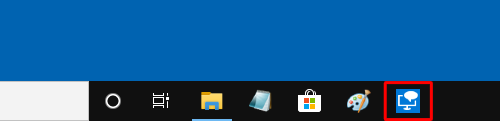
※ ナレーターとは、画面に表示されているテキストを読み上げたり、エラーメッセージの表示などを説明したりする、Windowsのアクセシビリティ機能であるスクリーンリーダー(読み上げソフトウェア)のことです。
※ Windows 10のアップデート状況によって、画面や操作手順、機能などが異なる場合があります。
操作手順
Windows 10でナレーターを自動起動しないようにするには、以下の操作手順を行ってください。
「スタート」をクリックし、「
 」(設定)にマウスカーソルを合わせます。
」(設定)にマウスカーソルを合わせます。
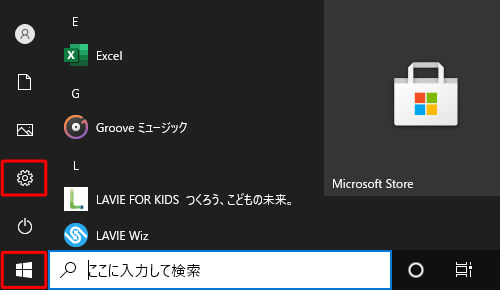
表示されたメニューから「設定」をクリックします。
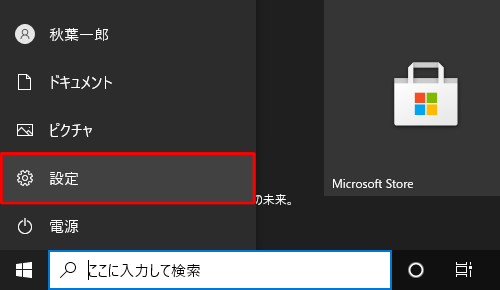
「設定」が表示されます。
「簡単操作」をクリックします。
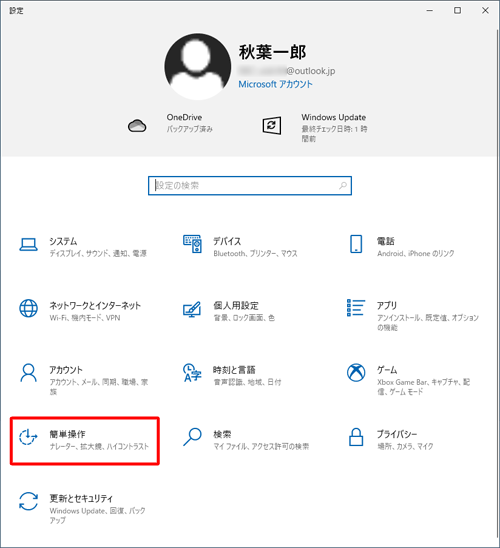
「簡単操作」が表示されます。
画面左側から「ナレーター」をクリックし、「ナレーターを使用する」欄のスイッチをクリックして「オフ」に設定します。
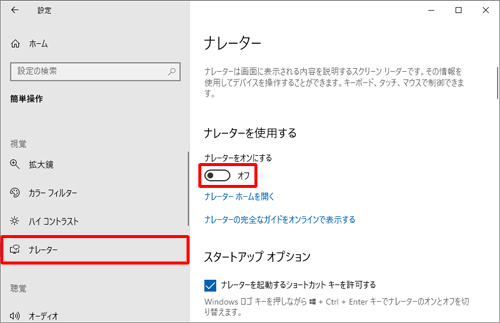
補足
以下の操作を行うことでも、同様に起動しているナレーターをオフにできます。
タスクバーから「ナレーターの設定」アイコンをクリックします。
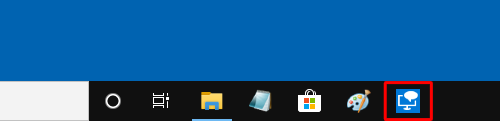
「ナレーター」が表示されます。
「ナレーターの終了」をクリックします。
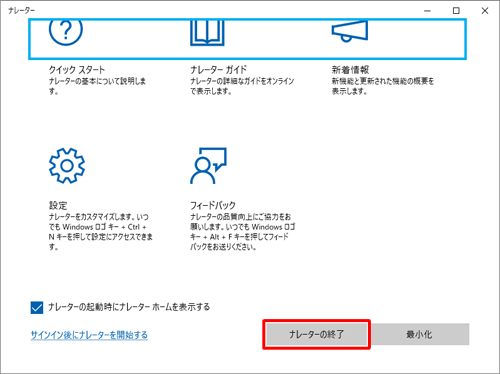
「スタートアップオプション」欄から「サインイン後にナレーターを開始する」「すべてのユーザーのサインイン前にナレーターを開始する」のチェックを外し、画面右上の「×」(閉じる)をクリックして画面を閉じます。
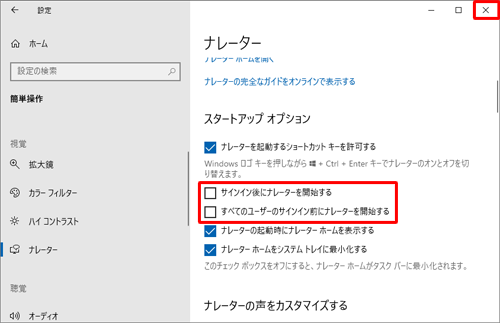
補足
「ナレーターを起動するショートカットキーを許可する」のチェックを外すと、ショートカットキーでのオン/オフ切り替えが無効となり、誤操作によるナレーターの起動を防ぐことができます。
以上で操作完了です。
パソコンを再起動し、起動時にナレーターが開始されないことを確認してください。
このQ&Aに出てきた用語


 Windows 10の起動時にナレーターを開始する方法
Windows 10の起動時にナレーターを開始する方法








